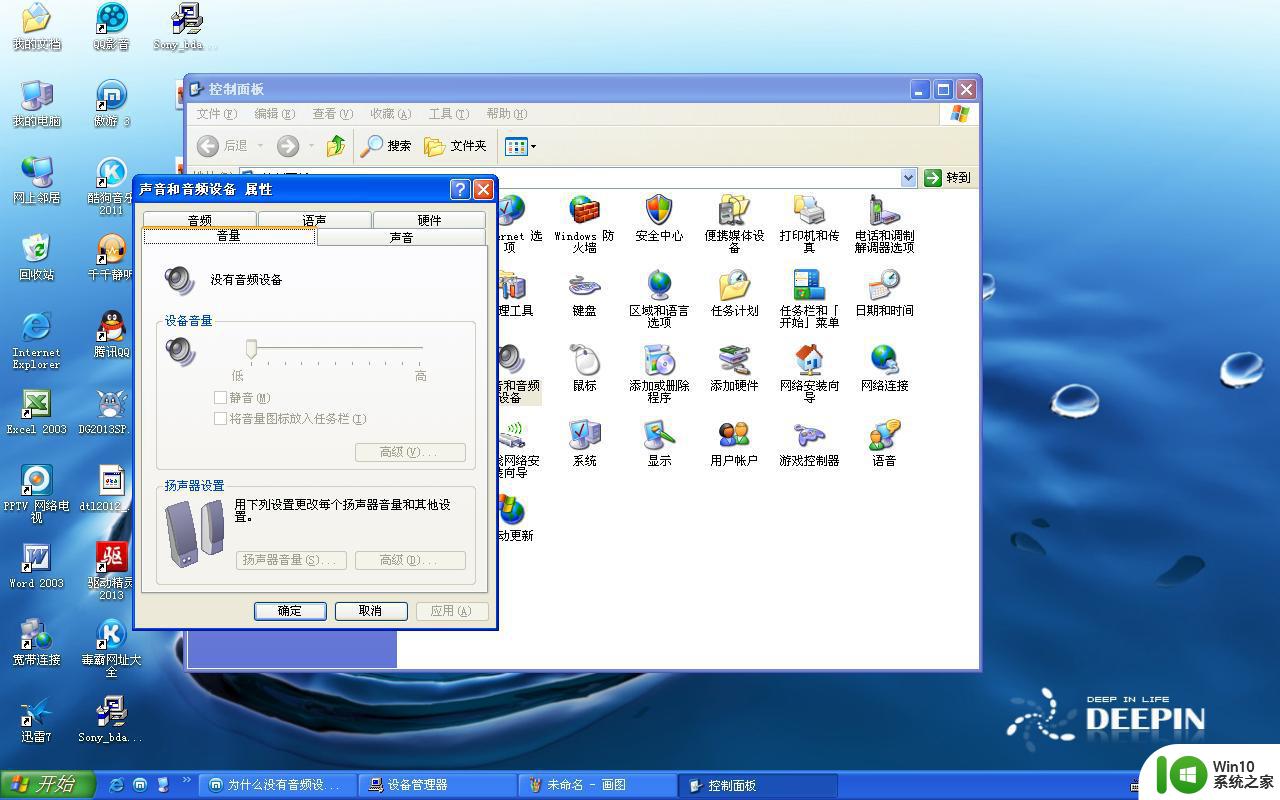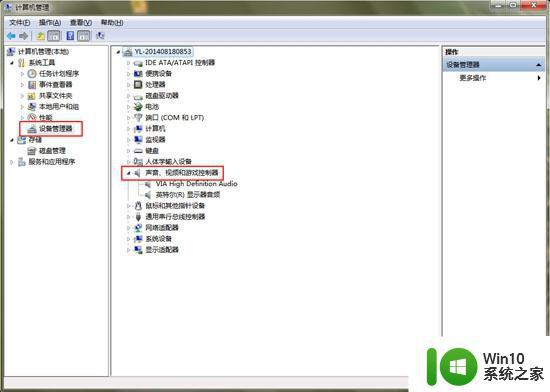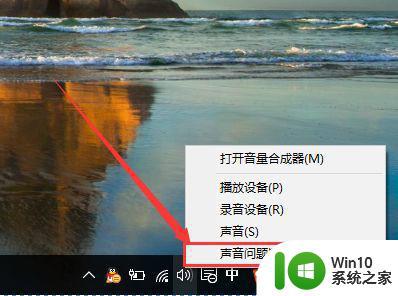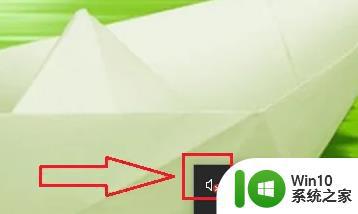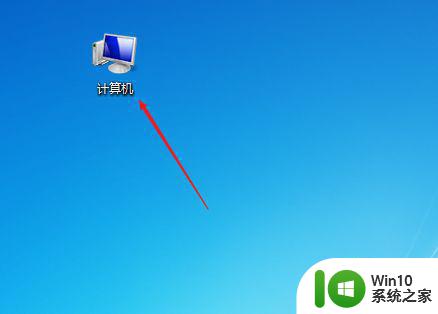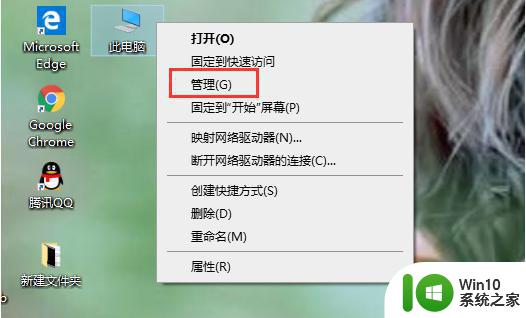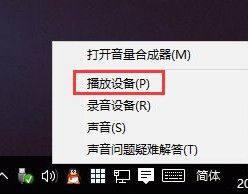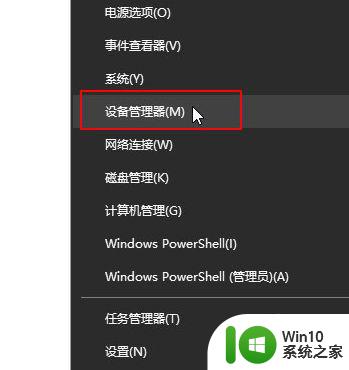win10安装完没有声音如何解决 win10系统安装后没有声音怎么办
更新时间:2023-12-26 10:49:13作者:yang
在使用Win10系统时,有些用户可能会遇到一个常见的问题,就是安装完系统后却发现没有声音,这种情况让人感到困扰,因为无法享受到音频带来的愉悦体验。幸运的是解决这个问题并不困难。在本文中我们将探讨一些可能导致Win10系统无声的原因,并提供一些简单实用的解决方法,帮助您恢复系统的正常音频功能。无论您是在升级系统后还是重新安装系统后遇到这个问题,本文都将为您提供解决方案,让您再次享受到优质的音频体验。
具体方法:
1、首先鼠标右键点击此电脑,然后点击属性;
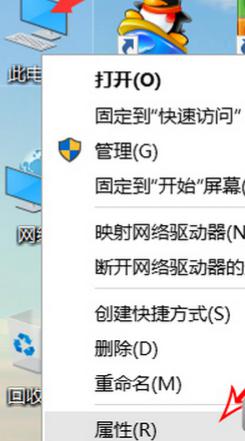
2、然后打开设备管理器;
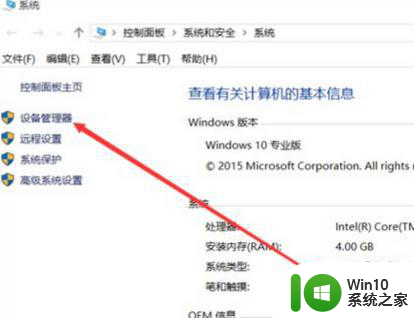
3、找到声音控制器;
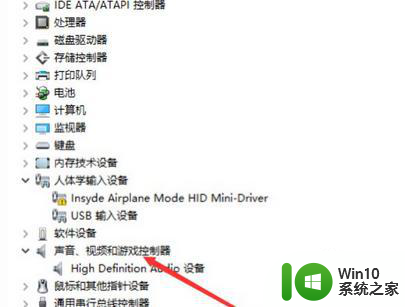
4、然后右键声音下面的设备,点击属性;
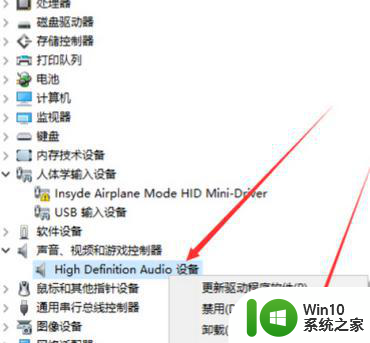
5、然后点击驱动程序,点击回退驱动程序;
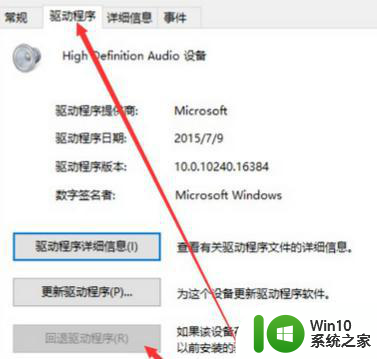
6、最后点击确认,并重启电脑就行了。
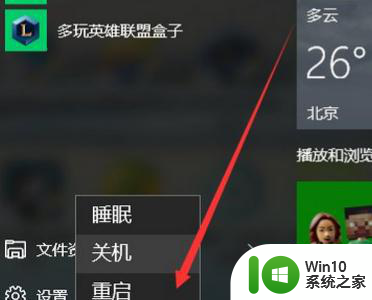
以上就是解决win10安装完没有声音的全部内容,如果你也遇到了相同的问题,可以参考本文中介绍的步骤来修复,希望对大家有所帮助。